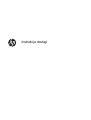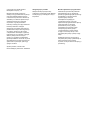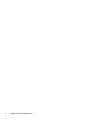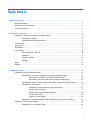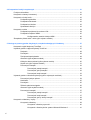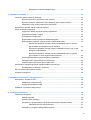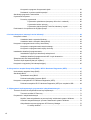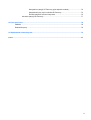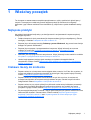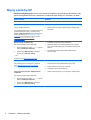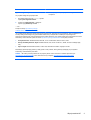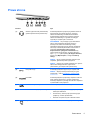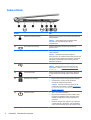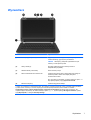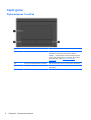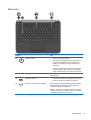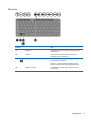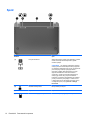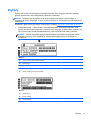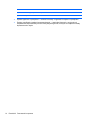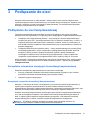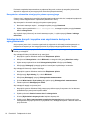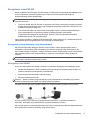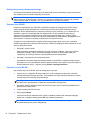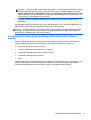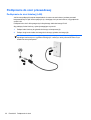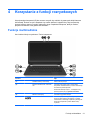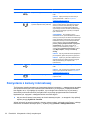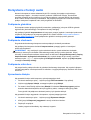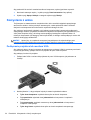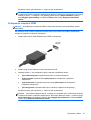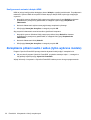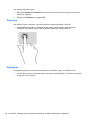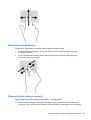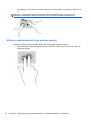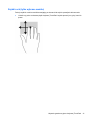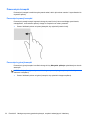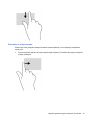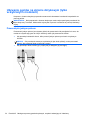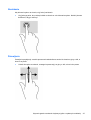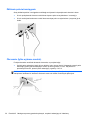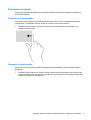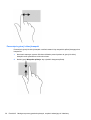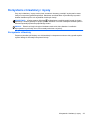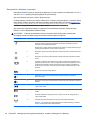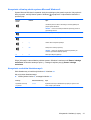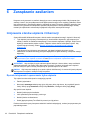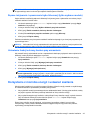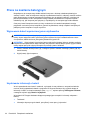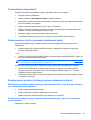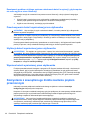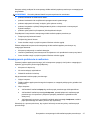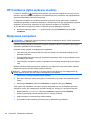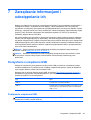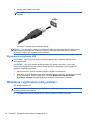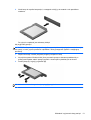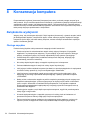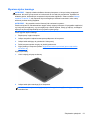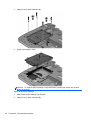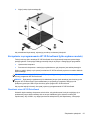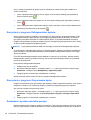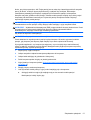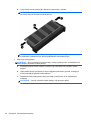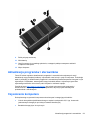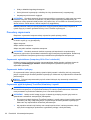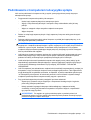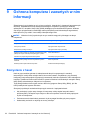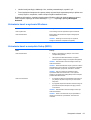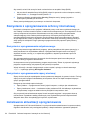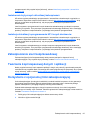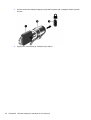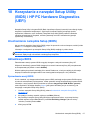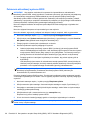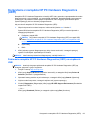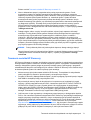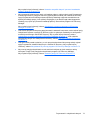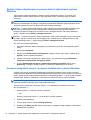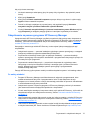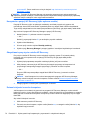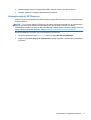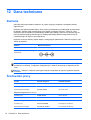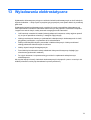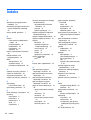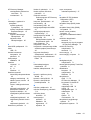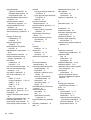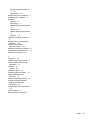Instrukcja obsługi

© Copyright 2013 Hewlett-Packard
Development Company, L.P.
Bluetooth jest znakiem towarowym
należącym do jego właściciela i używanym
przez firmę Hewlett-Packard Company
w ramach licencji. Microsoft i Windows są
zastrzeżonymi w Stanach Zjednoczonych
znakami towarowymi firmy Microsoft
Corporation. Logo SD jest znakiem
towarowym należącym do jego właściciela.
Informacje zawarte w niniejszym
dokumencie mogą zostać zmienione bez
powiadomienia. Jedyne warunki gwarancji
na produkty i usługi firmy HP są ujęte
w odpowiednich informacjach o gwarancji
towarzyszących tym produktom i usługom.
Żadne z podanych tu informacji nie
powinny być uznawane za jakiekolwiek
gwarancje dodatkowe. Firma HP nie ponosi
odpowiedzialności za błędy techniczne lub
wydawnicze ani pominięcia, jakie mogą
wystąpić w tekście.
Wydanie pierwsze, czerwiec 2013
Numer katalogowy dokumentu: 729868-241
Uwagi dotyczące produktu
Niniejsza instrukcja opisuje funkcje
występujące w większości modeli. Niektóre
z funkcji mogą być niedostępne w danym
komputerze.
Warunki użytkowania oprogramowania
Instalowanie, kopiowanie lub pobieranie
preinstalowanego na tym komputerze
produktu programowego bą
dź używanie go
w jakikolwiek inny sposób oznacza
wyrażenie zgody na objęcie
zobowiązaniami wynikającymi
z postanowień Umowy Licencyjnej
Użytkownika Oprogramowania HP (EULA).
Jeżeli użytkownik nie akceptuje
postanowień tej umowy, jedynym
rozwiązaniem jest zwrócenie całego
nieużywanego produktu (sprzętu
i oprogramowania) w miejscu zakupu
w ciągu 14 dni od daty zakupu w celu
odzyskania pełnej kwoty wydanej na jego
zakup.
Dodatkowe informacje oraz procedurę
odzyskania pełnej kwoty wydatkowanej na
zakup komputera można uzyskać
w punkcie, w którym został on zakupiony (u
sprzedawcy).

Uwagi dotyczące bezpieczeństwa
OSTRZEŻENIE! Aby zmniejszyć ryzyko oparzeń lub przegrzania komputera, nie należy umieszczać
go bezpośrednio na kolanach ani blokować otworów wentylacyjnych. Należy używać komputera tylko
na twardej, płaskiej powierzchni. Nie należy dopuszczać, aby przepływ powietrza został zablokowany
przez inną twardą powierzchnię, na przykład przez znajdującą się obok opcjonalną drukarkę, lub
miękką powierzchnię, na przykład przez poduszki, koce czy ubranie. Nie należy także dopuszczać,
aby pracujący zasilacz prądu przemiennego dotykał skóry lub miękkiej powierzchni, na przykład
poduszek, koców czy ubrania. Komputer i zasilacz spełniają ograniczenia dotyczące temperatury
powierzchni dostępnych dla użytkownika, zdefiniowane w normie International Standard for Safety of
Information Technology Equipment (IEC 60950).
iii

iv Uwagi dotyczące bezpieczeństwa

Spis treści
1 Właściwy początek ......................................................................................................................................... 1
Najlepsze praktyki ................................................................................................................................ 1
Ciekawe rzeczy do zrobienia ................................................................................................................ 1
Więcej zasobów HP ............................................................................................................................. 2
2 Poznawanie komputera .................................................................................................................................. 4
Znajdowanie informacji o sprzęcie i oprogramowaniu .......................................................................... 4
Wyszukiwanie sprzętu ......................................................................................................... 4
Wyświetlanie listy oprogramowania ..................................................................................... 4
Prawa strona ........................................................................................................................................ 5
Lewa strona .......................................................................................................................................... 6
Wyświetlacz .......................................................................................................................................... 7
Część górna ......................................................................................................................................... 8
Płytka dotykowa TouchPad ................................................................................................. 8
Wskaźniki ............................................................................................................................. 9
Przyciski i głośniki .............................................................................................................. 10
Klawisze ............................................................................................................................. 11
Spód ................................................................................................................................................... 12
Etykiety ............................................................................................................................................... 13
3 Podłączanie do sieci ..................................................................................................................................... 15
Podłączanie do sieci bezprzewodowej ............................................................................................... 15
Korzystanie z elementów sterujących komunikacją bezprzewodową ................................ 15
Korzystanie z przycisku komunikacji bezprzewodowej ..................................... 15
Korzystanie z elementów sterujących systemu operacyjnego .......................... 16
Udostępnianie danych i napędów oraz uzyskiwanie dostępu do oprogramowania ........... 16
Korzystanie z sieci WLAN .................................................................................................. 17
Korzystanie z oferty dostawcy usług internetowych .......................................... 17
Konfiguracja sieci WLAN ................................................................................... 17
Konfiguracja routera bezprzewodowego ........................................................... 18
Ochrona sieci WLAN ......................................................................................... 18
Łączenie z siecią WLAN ................................................................................... 18
Korzystanie z urządzeń bezprzewodowych Bluetooth (tylko wybrane modele) ................ 19
Podłączanie do sieci przewodowej ..................................................................................................... 20
Podłączanie do sieci lokalnej (LAN) .................................................................................. 20
v

4 Korzystanie z funkcji rozrywkowych .......................................................................................................... 21
Funkcje multimedialne ........................................................................................................................ 21
Korzystanie z kamery internetowej ..................................................................................................... 22
Korzystanie z funkcji audio ................................................................................................................. 23
Podłączanie głośników ...................................................................................................... 23
Podłączanie słuchawek ..................................................................................................... 23
Podłączanie mikrofonu ...................................................................................................... 23
Sprawdzanie dźwięku ........................................................................................................ 23
Korzystanie z wideo ........................................................................................................................... 24
Podłączanie projektora lub monitora VGA ......................................................................... 24
Podłączanie urządzeń HDMI ............................................................................................. 25
Konfigurowanie ustawień dźwięku HDMI .......................................................... 26
Zarządzanie plikami audio i wideo (tylko wybrane modele) ............................................................... 26
5 Obsługa za pomocą gestów dotykowych, urządzeń wskazujących i klawiatury .................................... 27
Korzystanie z płytki dotykowej TouchPad .......................................................................................... 27
Używanie gestów na płytce dotykowej TouchPad .............................................................................. 27
Dotykanie ........................................................................................................................... 28
Przewijanie ........................................................................................................................ 28
Zmniejszanie/powiększanie ............................................................................................... 29
Obracanie (tylko wybrane modele) .................................................................................... 29
Kliknięcie dwoma palcami (tylko wybrane modele) ........................................................... 30
Szybki ruch (tylko wybrane modele) .................................................................................. 31
Przesunięcie krawędzi ....................................................................................................... 32
Przesunięcie prawej krawędzi ........................................................................... 32
Przesunię
cie górnej krawędzi ........................................................................... 32
Przesunięcie lewej krawędzi ............................................................................. 33
Używanie gestów na ekranie dotykowym (tylko w wybranych modelach) ......................................... 34
Przesunięcie jednym palcem ............................................................................................. 34
Naciskanie ......................................................................................................................... 35
Przewijanie ........................................................................................................................ 35
Zbliżanie palców/rozciąganie ............................................................................................. 36
Obracanie (tylko wybrane modele) .................................................................................... 36
Przesunięcie krawędzi ....................................................................................................... 37
Przesunięcie prawej krawędzi ........................................................................... 37
Przesunięcie lewej krawędzi ............................................................................. 37
Przesunięcie górnej i dolnej krawędzi ............................................................... 38
Korzystanie z klawiatury i myszy ........................................................................................................ 39
Korzystanie z klawiszy ....................................................................................................... 39
Korzystanie z klawiszy czynności ..................................................................... 40
Korzystanie z klawiszy skrótu systemu Microsoft Windows 8 ........................... 41
vi

Korzystanie ze skrótów klawiaturowych ............................................................ 41
6 Zarządzanie zasilaniem ................................................................................................................................ 42
Inicjowanie stanów uśpienia i hibernacji ............................................................................................. 42
Ręcznie inicjowanie i opuszczanie trybu uśpienia ............................................................. 42
Ręczne inicjowanie i opuszczanie trybu hibernacji (tylko wybrane modele) ...................... 43
Ustawianie funkcji ochrony hasłem przy wznawianiu ........................................................ 43
Korzystanie z miernika energii i ustawień zasilania ........................................................................... 43
Praca na zasilaniu bateryjnym ........................................................................................................... 44
Wyjmowanie baterii wymienianej przez użytkownika ........................................................ 44
Uzyskiwanie informacji o baterii ......................................................................................... 44
Oszczędzanie energii baterii .............................................................................................. 45
Rozpoznawanie niskich poziomów naładowania baterii .................................................... 45
Rozwiązywanie problemu niskiego poziomu naładowania baterii ..................................... 45
Rozwiązanie problemu niskiego poziomu naładowania baterii w sytuacji,
gdy dostępne jest zewnętrzne źródło zasilania ................................................. 45
Rozwiązanie problemu niskiego poziomu naładowania baterii, gdy nie jest
dostępne źródło zasilania .................................................................................. 45
Rozwiązanie problemu niskiego poziomu naładowania baterii w sytuacji,
gdy komputer nie może wyjść ze stanu hibernacji ............................................ 46
Przechowywanie baterii wymienianej przez użytkownika .................................................. 46
Utylizacja baterii wymienianej przez użytkownika ............................................................. 46
Wymiana baterii wymienianej przez użytkownika .............................................................. 46
Korzystanie z zewnętrznego źródła zasilania prądem przemiennym ................................................. 46
Rozwiązywanie problemów z zasilaniem ........................................................................... 47
HP CoolSense (tylko wybrane modele) ...........................................................................................
... 48
Wyłączanie komputera ....................................................................................................................... 48
7 Zarządzanie informacjami i udostępnianie ich .......................................................................................... 49
Korzystanie z urządzenia USB ........................................................................................................... 49
Podłączanie urządzenia USB ............................................................................................ 49
Wyjmowanie urządzenia USB ........................................................................................... 50
Wkładanie i wyjmowanie karty pamięci .............................................................................................. 50
8 Konserwacja komputera .............................................................................................................................. 52
Zwiększanie wydajności ..................................................................................................................... 52
Obsługa napędów .............................................................................................................. 52
Wymiana dysku twardego .................................................................................................. 53
Korzystanie z oprogramowania HP 3D DriveGuard (tylko wybrane modele) .................... 55
Określanie stanu HP 3D DriveGuard ................................................................ 55
Korzystanie z programu Defragmentator dysków .............................................................. 56
vii

Korzystanie z programu Oczyszczanie dysku ................................................................... 56
Dodawanie i wymiana modułów pamięci ........................................................................... 56
Aktualizacja programów i sterowników ............................................................................................... 59
Czyszczenie komputera ..................................................................................................................... 59
Procedury czyszczenia ...................................................................................................... 60
Czyszczenie wyświetlacza (komputery All-in-One i notebooki) ........................ 60
Czyszczenie boków i pokrywy ........................................................................... 60
Czyszczenie płytki dotykowej TouchPad, klawiatury i myszki ........................... 60
Podróżowanie z komputerem lub wysyłka sprzętu ............................................................................. 61
9 Ochrona komputera i zawartych w nim informacji .................................................................................... 62
Korzystanie z haseł ............................................................................................................................ 62
Ustawianie haseł w systemie Windows ............................................................................. 63
Ustawianie haseł w narzędziu Setup (BIOS) ..................................................................... 63
Korzystanie z oprogramowania ochrony internetowej ........................................................................ 64
Korzystanie z oprogramowania antywirusowego ............................................................... 64
Korzystanie z oprogramowania zapory sieciowej .............................................................. 64
Instalowanie aktualizacji oprogramowania ......................................................................................... 64
Instalowanie krytycznych aktualizacji zabezpieczeń ......................................................... 65
Instalacja aktualizacji oprogramowania HP i innych dostawców ....................................... 65
Zabezpieczanie sieci bezprzewodowej .............................................................................................. 65
Tworzenie kopii zapasowej danych i aplikacji .................................................................................... 65
Korzystanie z opcjonalnej linki zabezpieczającej ............................................................................... 65
10 Korzystanie z narzędzi Setup Utility (BIOS) i HP PC Hardware Diagnostics (UEFI) ............................. 67
Uruchamianie narzędzia Setup (BIOS) .............................................................................................. 67
Aktualizacja BIOS ............................................................................................................................... 67
Sprawdzanie wersji BIOS .................................................................................................. 67
Pobieranie aktualizacji systemu BIOS ............................................................................... 68
Korzystanie z narzędzia HP PC Hardware Diagnostics (UEFI) ......................................................... 69
Pobieranie narzędzia HP PC Hardware Diagnostics (UEFI) na urządzenie USB ............. 69
11 Wykonywanie kopii zapasowych, przywracanie i odzyskiwanie danych .............................................. 70
Tworzenie nośnika do odzyskiwania oraz kopii zapasowych ............................................................. 70
Tworzenie nośnika HP Recovery ....................................................................................... 71
Przywracanie i odzyskiwanie danych ................................................................................................. 72
Szybkie i łatwe odzyskiwanie za pomocą funkcji odświeżania systemu Windows ............ 74
Usuwanie wszystkich danych i ponowne instalowanie systemu Windows ........................ 74
Odzyskiwanie za pomoc
ą programu HP Recovery Manager ............................................ 75
Co należy wiedzieć ........................................................................................... 75
viii

Korzystanie z partycji HP Recovery (tylko wybrane modele) ............................ 76
Odzyskiwanie przy użyciu nośnika HP Recovery ............................................. 76
Zmiana kolejności rozruchu komputera ............................................................ 76
Usuwanie partycji HP Recovery ........................................................................................ 77
12 Dane techniczne .......................................................................................................................................... 78
Zasilanie ............................................................................................................................................. 78
Środowisko pracy ............................................................................................................................... 78
13 Wyładowania elektrostatyczne .................................................................................................................. 79
Indeks ................................................................................................................................................................. 80
ix

x

1Właściwy początek
Ten komputer to zaawansowane narzędzie zaprojektowane z myślą o podniesieniu jakości pracy i
rozrywki. Przeczytaj ten rozdział, aby poznać najlepsze praktyki po zakończeniu konfiguracji
komputera i jego ciekawe możliwości oraz dowiedzieć się, skąd można uzyskać dodatkowe zasoby
HP.
Najlepsze praktyki
Aby najlepiej spożytkować swój zakup, po skonfigurowaniu i zarejestrowaniu komputera wykonaj
następujące czynności:
●
Podłącz komputer do sieci przewodowej lub bezprzewodowej (jeśli jest niepodłączony). Zobacz
szczegóły w rozdziale
Podłączanie do sieci na stronie 15.
●
Zapoznaj się z drukowaną instrukcją Podstawy systemu Windows 8, aby poznać nowe funkcje
dostępne w systemie Windows® 8.
● Zapoznaj się ze sprzętem i oprogramowaniem komputera. Więcej informacji na ten temat
znajduje się w sekcjach
Poznawanie komputera na stronie 4 i Korzystanie z funkcji
rozrywkowych na stronie 21.
●
Zaktualizuj lub kup oprogramowanie antywirusowe. Więcej informacji można znaleźć w rozdziale
Korzystanie z oprogramowania antywirusowego na stronie 64.
●
Utwórz kopię zapasową swojego dysku twardego na dyskach lub napędzie flash do
odzyskiwania. Zobacz rozdział
Wykonywanie kopii zapasowych, przywracanie i odzyskiwanie
danych na stronie 70.
Ciekawe rzeczy do zrobienia
●
Zapewne wiesz, że na komputerze można oglądać wideo z serwisu YouTube. Ale czy wiesz, że
możesz też podłączyć komputer do telewizora lub konsoli gier? Aby uzyskać więcej informacji,
zobacz
Podłączanie urządzeń HDMI na stronie 25.
● Zapewne wiesz, że na komputerze można słuchać muzyki. Ale czy wiesz, że możesz też
przesyłać strumieniowo do komputera audycje radiowe na żywo i słuchać muzyki lub radia z
całego świata? Zobacz
Korzystanie z funkcji audio na stronie 23.
● Zapewne wiesz, że przy użyciu aplikacji firmy Microsoft można tworzyć efektowne prezentacje.
Ale czy wiesz, że możesz też podłączyć komputer do projektora, aby podzielić się swoimi
pomysłami z grupą? Zobacz rozdział
Podłączanie projektora lub monitora VGA na stronie 24.
●
Za pomocą płytki dotykowej TouchPad i nowych gestów dotykowych systemu Windows 8 można
łatwo sterować obrazami i stronami tekstu. Zobacz rozdziały
Używanie gestów na płytce
dotykowej TouchPad na stronie 27 oraz Używanie gestów na ekranie dotykowym (tylko
w wybranych modelach) na stronie 34.
Najlepsze praktyki 1

Więcej zasobów HP
Instrukcji konfiguracyjnych użyto już do włączenia komputera i znalezienia tego przewodnika. Aby
znaleźć szczegółowe informacje o produktach, porady dotyczące obsługi itd., skorzystaj z tej tabeli.
Źródło informacji Zawartość
Instrukcja instalacji
●
Omówienie konfiguracji i funkcji komputera
Przewodnik Podstawy systemu Windows 8
●
Omówienie korzystania z systemu Windows® 8
Pomoc i obsługa techniczna
Aby uzyskać dostęp do Pomocy i obsługi technicznej,
na ekranie startowym wpisz p i wybierz pozycję
Pomoc i obsługa techniczna. Pomoc techniczna w
Stanach Zjednoczonych:
http://www.hp.com/go/
contactHP. Pomoc techniczna w innych krajach:
http://welcome.hp.com/country/us/en/
wwcontact_us.html.
● Szeroki zakres informacji na temat obsługi i rozwiązywania
problemów
Bezpieczeństwo i komfort pracy
Aby uzyskać dostęp do tego podręcznika:
1. Na ekranie startowym wpisz support i wybierz
aplikację HP Support Assistant.
2. Wybierz opcję Mój komputer, a następnie
wybierz opcję Instrukcje obsługi.
— lub —
Przejdź na stronę
http://www.hp.com/ergo.
● Prawidłowe przygotowanie stanowiska pracy
●
Wskazówki dotyczące prawidłowej postawy oraz nawyków
pracy, które zwiększają wygodę i zmniejszają zagrożenie dla
zdrowia
● Informacje dotyczące bezpieczeństwa elektrycznego i
mechanicznego
Obsługa na całym świecie
Aby uzyskać pomoc w swoim języku, przejdź na
stronę
http://welcome.hp.com/country/us/en/
wwcontact_us.html.
●
Czat online z pracownikiem technicznym HP
●
Pomoc techniczna za pośrednictwem poczty e-mail
●
Numery telefonów pomocy technicznej HP
●
Lokalizacje centrum serwisowego HP
Uwagi dotyczące przepisów, bezpieczeństwa i
środowiska
Aby uzyskać dostęp do tego podręcznika:
1. Na ekranie startowym wpisz support i wybierz
aplikację HP Support Assistant.
2. Wybierz opcję Mój komputer, a następnie
wybierz opcję Instrukcje obsługi.
●
Ważne informacje prawne, w tym dotyczące utylizacji baterii
2 Rozdział 1 Właściwy początek

Źródło informacji Zawartość
Ograniczona gwarancja*
Aby uzyskać dostęp do tego podręcznika:
1. Na ekranie startowym wpisz support i wybierz
aplikację HP Support Assistant.
2. Wybierz opcję Mój komputer, a następnie
wybierz opcję Gwarancja i serwis.
— lub —
Przejdź na stronę
http://www.hp.com/go/
orderdocuments.
●
Informacje o gwarancji dotyczące konkretnego modelu
komputera
*Do urządzenia jest dołączona osobna Ograniczona gwarancja HP, która dotyczy tego urządzenia. Jest ona dołączona do
instrukcji obsługi i/lub dostępna na płycie CD/DVD dostarczonej z urządzeniem. W niektórych krajach/regionach
Ograniczona gwarancja HP może być dostarczana w postaci papierowej. Tam, gdzie gwarancja nie jest dołączona w formie
drukowanej, można zamówić wydruk na stronie
http://www.hp.com/go/orderdocuments lub pisząc na adres:
● Ameryka Północna: Hewlett-Packard, MS POD, 11311 Chinden Blvd., Boise, ID 83714, USA
●
Europa, Środkowy Wschód, Afryka: Hewlett-Packard, POD, Via G. Di Vittorio, 9, 20063, Cernusco s/Naviglio (MI),
Italy
● Azja i Pacyfik: Hewlett-Packard, POD, P.O. Box 200, Alexandra Post Office, Singapore 911507
Zamawiając papierową kopię gwarancji, należy podać numer produktu, okres gwarancji (znajdujący się na etykiecie
serwisowej), nazwisko/nazwę oraz adres.
WAŻNE: NIE należy zwracać produktu HP na powyższy adres. Pomoc techniczna w Stanach Zjednoczonych:
http://www.hp.com/go/contactHP. Pomoc techniczna w innych krajach: http://welcome.hp.com/country/us/en/
wwcontact_us.html.
Więcej zasobów HP 3

2 Poznawanie komputera
Znajdowanie informacji o sprzęcie i oprogramowaniu
Wyszukiwanie sprzętu
Aby wyświetlić listę elementów sprzętowych komputera:
1. Na ekranie startowym wpisz p i wybierz pozycję Panel sterowania.
2. Wybierz opcję System i zabezpieczenia, a następnie w obszarze System kliknij pozycję
Menedżer urządzeń.
Pojawi się lista wszystkich urządzeń zainstalowanych w komputerze.
Wyświetlanie listy oprogramowania
Aby wyświetlić listę programów zainstalowanych na komputerze:
1. Na ekranie startowym kliknij prawym przyciskiem myszy.
— lub —
Przesuń palcem od górnej krawędzi płytki dotykowej TouchPad, aby wyświetlić aplikacje.
2. Wybierz ikonę Wszystkie aplikacje.
4 Rozdział 2 Poznawanie komputera

Prawa strona
Element Opis
(1)
Gniazdo wyjściowe audio (słuchawkowe)/
gniazdo wejściowe audio (mikrofonowe)
Umożliwia podłączenie opcjonalnych głośników stereo ze
wzmacniaczem, słuchawek nausznych, dousznych,
zestawu słuchawkowego lub kabla audio telewizora.
Umożliwia także podłączenie opcjonalnego mikrofonu
zestawu słuchawkowego. To gniazdo nie obsługuje
opcjonalnych urządzeń tylko z mikrofonem.
OSTRZEŻENIE! Aby zmniejszyć ryzyko uszkodzenia
słuchu, przed założeniem słuchawek nausznych,
dousznych lub zestawu słuchawkowego należy
odpowiednio dostosować poziom głośności. Dodatkowe
informacje na temat bezpieczeństwa można znaleźć w
podręczniku Uregulowania prawne, przepisy
bezpieczeństwa i wymagania środowiskowe. Aby
uzyskać dostęp do tej instrukcji, na ekranie startowym
wpisz support, wybierz aplikację HP Support Assistant,
wybierz opcję
Mój komputer, a następnie Instrukcje
obsługi.
UWAGA: Gdy do gniazda słuchawek podłączone jest
urządzenie, głośniki komputera są wyłączone.
UWAGA: Upewnij się, że kabel urządzenia ma 4-stykowe
złącze, które obsługuje zarówno wyjście audio
(słuchawkowe), jak i wejście audio (mikrofonowe).
(2)
Porty USB 3.0 (2) Umożliwiają podłączenie opcjonalnych urządzeń USB.
UWAGA: Więcej informacji na temat różnych typów
portów USB — zobacz
Korzystanie z urządzenia USB
na stronie 49.
(3)
Port HDMI Umożliwia podłączenie opcjonalnego urządzenia audio lub
wideo, takiego jak telewizor o wysokiej rozdzielczości,
dowolnego urządzenia cyfrowego lub audio albo urządzenia
z portem HDMI o dużej szybkości.
(4)
Gniazdo RJ-45 (sieciowe) Umożliwia podłączenie kabla sieciowego.
(5) Wskaźnik zasilacza prądu przemiennego
●
Biały: zasilacz prądu przemiennego jest podłączony, a
bateria jest naładowana.
●
Pomarańczowy: zasilacz prądu przemiennego jest
podłączony, a bateria jest ładowana.
●
Nie świeci: komputer korzysta z zasilania z baterii.
(6)
Złącze zasilania Umożliwia podłączenie zasilacza prądu przemiennego.
Prawa strona 5

Lewa strona
Element Opis
(1)
Gniazdo linki zabezpieczającej Umożliwia przymocowanie do komputera opcjonalnej linki
zabezpieczającej.
UWAGA: Linka zabezpieczająca utrudnia kradzież
komputera, ale nie gwarantuje jego pełnego
bezpieczeństwa.
(2)
Port monitora zewnętrznego Umożliwia podłączenie zewnętrznego monitora lub
projektora VGA.
(3) Otwór wentylacyjny Umożliwia przepływ powietrza chłodzącego wewnętrzne
części komputera.
UWAGA: Wentylator komputera jest włączany
automatycznie w celu chłodzenia elementów wewnętrznych
i ich ochrony przed przegrzaniem. Włączanie i wyłączanie
wentylatora wewnętrznego podczas zwykłej pracy jest
zjawiskiem normalnym.
(4)
Port USB 2.0 Umożliwia podłączenie opcjonalnego urządzenia USB.
UWAGA: Więcej informacji na temat różnych typów
portów USB — zobacz
Korzystanie z urządzenia USB
na stronie 49.
(5)
Czytnik kart pamięci Służy do odczytywania danych z kart pamięci, takich jak
np. karta pamięci Secure Digital (SD), i zapisywania na
nich.
(6)
Wskaźnik dysku twardego
●
Miga na biało: komputer korzysta z dysku twardego.
●
Pomarańczowy: program HP 3D DriveGuard
tymczasowo zaparkował dysk twardy.
UWAGA: Informacje na temat programu HP 3D
DriveGuard można znaleźć w rozdziale
Korzystanie z
oprogramowania HP 3D DriveGuard (tylko wybrane
modele) na stronie 55.
(7)
Wskaźnik zasilania ● Świeci: komputer jest włączony.
●
Miga: komputer znajduje się w stanie uśpienia, który
jest trybem oszczędzania energii. Komputer odcina
zasilanie od wyświetlacza i innych niepotrzebnych
elementów.
●
Nie świeci: komputer jest wyłączony lub znajduje się
w stanie hibernacji. Hibernacja to tryb oszczędzania
energii, podczas którego zużywa się najmniej energii.
6 Rozdział 2 Poznawanie komputera

Wyświetlacz
Element Opis
(1) Wewnętrzny przełącznik wyświetlacza Wyłącza wyświetlacz i inicjuje stan uśpienia, jeśli wyświetlacz
zostanie zamknięty, gdy włączone jest zasilanie.
UWAGA: Wewnętrzny przełącznik wyświetlacza nie jest
widoczny na zewnątrz komputera.
(2) Anteny WLAN (2)* Wysyłają i odbierają sygnały w lokalnych sieciach
bezprzewodowych (WLAN).
(3) Wskaźnik kamery internetowej Świeci: kamera pracuje.
(4) Kamera internetowa HP TrueVision HD Umożliwia nagrywanie wideo, robienie zdjęć oraz dostęp do
konferencji wideo i czatów online dzięki przesyłaniu
strumieniowemu wideo.
Aby użyć kamery internetowej, na ekranie startowym wpisz c i z
listy aplikacji wybierz pozycję CyberLink YouCam.
(5) Mikrofon wewnętrzny Umożliwia nagrywanie dźwięku.
* Anteny nie są widoczne z zewnątrz komputera. Aby zapewnić optymalną transmisję, należy pozostawi
ć wolną przestrzeń
w pobliżu anten. Informacje o normach dotyczących komunikacji bezprzewodowej można znaleźć w rozdziale
Uregulowania prawne, przepisy bezpieczeństwa i wymagania środowiskowe dla danego kraju lub regionu. Aby
uzyskać dostęp do tej instrukcji, na ekranie startowym wpisz support, wybierz aplikację HP Support Assistant, wybierz
opcję Mój komputer, a następnie Instrukcje obsługi.
Wyświetlacz 7

Część górna
Płytka dotykowa TouchPad
Element Opis
(1) Obszar płytki dotykowej TouchPad Umożliwia przesuwanie wskaźnika po ekranie, a także
zaznaczanie i aktywowanie elementów na ekranie.
UWAGA: Płytka dotykowa TouchPad obsługuje również
gesty z przesuwaniem palcem po krawędzi. Aby uzyskać
więcej informacji, zobacz
Przesunięcie krawędzi
na stronie 32.
(2) Lewy przycisk płytki dotykowej TouchPad Pełni te same funkcje co lewy przycisk myszy zewnętrznej.
(3) Prawy przycisk płytki dotykowej TouchPad Pełni te same funkcje co prawy przycisk myszy
zewnętrznej.
8 Rozdział 2 Poznawanie komputera

Wskaźniki
Element Opis
(1)
Wskaźnik zasilania
●
Świeci: komputer jest włączony.
●
Miga: komputer znajduje się w stanie uśpienia, który
jest trybem oszczędzania energii. Komputer odcina
zasilanie od wyświetlacza i innych niepotrzebnych
elementów.
●
Nie świeci: komputer jest wyłączony lub znajduje się
w stanie hibernacji. Hibernacja to tryb oszczędzania
energii, podczas którego zużywa się najmniej energii.
(2) Wskaźnik caps lock Świeci: tryb caps lock jest włączony, co umożliwia pisanie
wielkimi literami.
(3)
Wskaźnik wyciszenia
●
Pomarańczowy: dźwięk w komputerze jest wyłączony.
●
Nie świeci: dźwięk w komputerze jest włączony.
(4)
Wskaźnik komunikacji bezprzewodowej Świeci: wbudowane urządzenie bezprzewodowe, takie jak
urządzenie bezprzewodowej sieci lokalnej (WLAN) lub
urządzenie Bluetooth®, jest włączone.
UWAGA: W niektórych modelach wskaźnik komunikacji
bezprzewodowej świeci na pomarańczowo, gdy wszystkie
urządzenia bezprzewodowe są wyłączone.
Część górna 9

Przyciski i głośniki
Element Opis
(1)
Przycisk zasilania
●
Gdy komputer jest wyłączony, naciśnij przycisk, aby
go włączyć.
●
Gdy komputer jest włączony, krótko naciśnij przycisk,
aby uruchomić tryb uśpienia.
●
Gdy komputer znajduje się w stanie uśpienia, krótko
naciśnij przycisk, aby wyjść z tego stanu.
●
Gdy komputer jest w trybie hibernacji, krótko naciśnij
przycisk, aby wyjść z tego trybu.
OSTROŻNIE: Naciśnięcie i przytrzymanie wciśniętego
przycisku zasilania spowoduje utratę niezapisanych
informacji.
Gdy komputer nie odpowiada i nie działają standardowe
procedury zamykania systemu Microsoft® Windows®,
naciśnięcie przycisku zasilania i przytrzymanie go przez co
najmniej 5 sekund umożliwia wyłączenie komputera.
Aby dowiedzieć się więcej o ustawieniach zasilania, należy
zapoznać się z opcjami zasilania. Na ekranie startowym
wpisz zasilanie i wybierz kolejno: opcję Ustawienia i
pozycję Opcje zasilania
z listy aplikacji.
(2) Głośniki (2) Odtwarzają dźwięk.
10 Rozdział 2 Poznawanie komputera
Strona się ładuje...
Strona się ładuje...
Strona się ładuje...
Strona się ładuje...
Strona się ładuje...
Strona się ładuje...
Strona się ładuje...
Strona się ładuje...
Strona się ładuje...
Strona się ładuje...
Strona się ładuje...
Strona się ładuje...
Strona się ładuje...
Strona się ładuje...
Strona się ładuje...
Strona się ładuje...
Strona się ładuje...
Strona się ładuje...
Strona się ładuje...
Strona się ładuje...
Strona się ładuje...
Strona się ładuje...
Strona się ładuje...
Strona się ładuje...
Strona się ładuje...
Strona się ładuje...
Strona się ładuje...
Strona się ładuje...
Strona się ładuje...
Strona się ładuje...
Strona się ładuje...
Strona się ładuje...
Strona się ładuje...
Strona się ładuje...
Strona się ładuje...
Strona się ładuje...
Strona się ładuje...
Strona się ładuje...
Strona się ładuje...
Strona się ładuje...
Strona się ładuje...
Strona się ładuje...
Strona się ładuje...
Strona się ładuje...
Strona się ładuje...
Strona się ładuje...
Strona się ładuje...
Strona się ładuje...
Strona się ładuje...
Strona się ładuje...
Strona się ładuje...
Strona się ładuje...
Strona się ładuje...
Strona się ładuje...
Strona się ładuje...
Strona się ładuje...
Strona się ładuje...
Strona się ładuje...
Strona się ładuje...
Strona się ładuje...
Strona się ładuje...
Strona się ładuje...
Strona się ładuje...
Strona się ładuje...
Strona się ładuje...
Strona się ładuje...
Strona się ładuje...
Strona się ładuje...
Strona się ładuje...
Strona się ładuje...
Strona się ładuje...
Strona się ładuje...
Strona się ładuje...
-
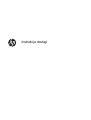 1
1
-
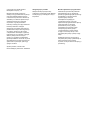 2
2
-
 3
3
-
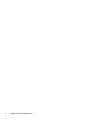 4
4
-
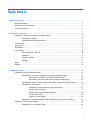 5
5
-
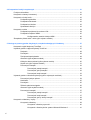 6
6
-
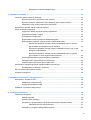 7
7
-
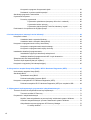 8
8
-
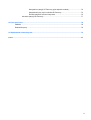 9
9
-
 10
10
-
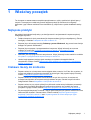 11
11
-
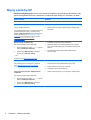 12
12
-
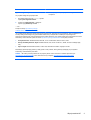 13
13
-
 14
14
-
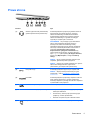 15
15
-
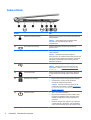 16
16
-
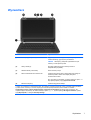 17
17
-
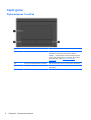 18
18
-
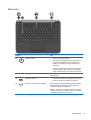 19
19
-
 20
20
-
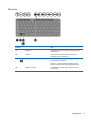 21
21
-
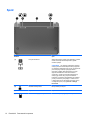 22
22
-
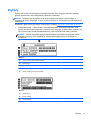 23
23
-
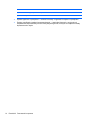 24
24
-
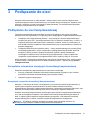 25
25
-
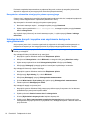 26
26
-
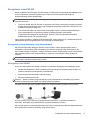 27
27
-
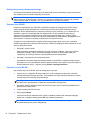 28
28
-
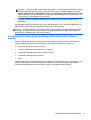 29
29
-
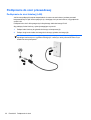 30
30
-
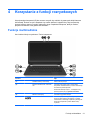 31
31
-
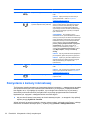 32
32
-
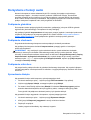 33
33
-
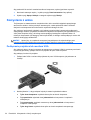 34
34
-
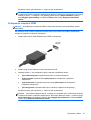 35
35
-
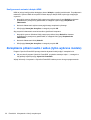 36
36
-
 37
37
-
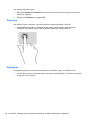 38
38
-
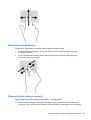 39
39
-
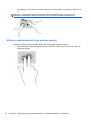 40
40
-
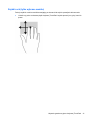 41
41
-
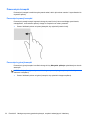 42
42
-
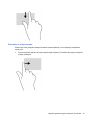 43
43
-
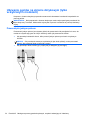 44
44
-
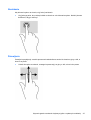 45
45
-
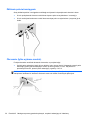 46
46
-
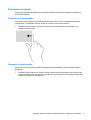 47
47
-
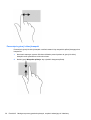 48
48
-
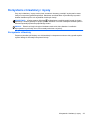 49
49
-
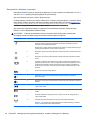 50
50
-
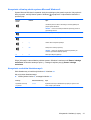 51
51
-
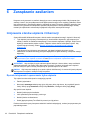 52
52
-
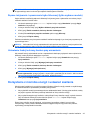 53
53
-
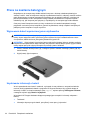 54
54
-
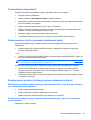 55
55
-
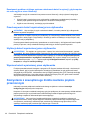 56
56
-
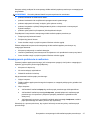 57
57
-
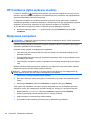 58
58
-
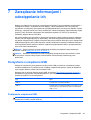 59
59
-
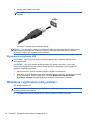 60
60
-
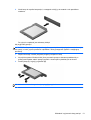 61
61
-
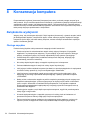 62
62
-
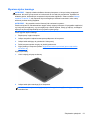 63
63
-
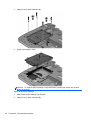 64
64
-
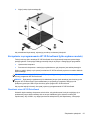 65
65
-
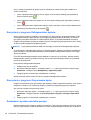 66
66
-
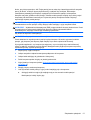 67
67
-
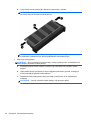 68
68
-
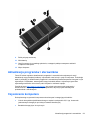 69
69
-
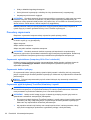 70
70
-
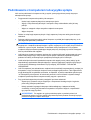 71
71
-
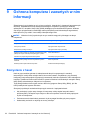 72
72
-
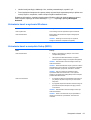 73
73
-
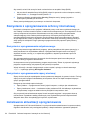 74
74
-
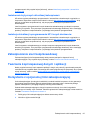 75
75
-
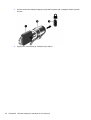 76
76
-
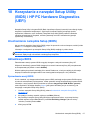 77
77
-
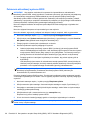 78
78
-
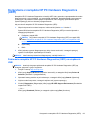 79
79
-
 80
80
-
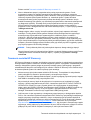 81
81
-
 82
82
-
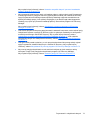 83
83
-
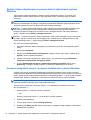 84
84
-
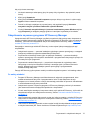 85
85
-
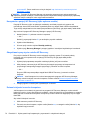 86
86
-
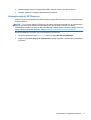 87
87
-
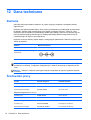 88
88
-
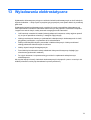 89
89
-
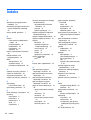 90
90
-
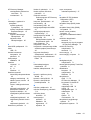 91
91
-
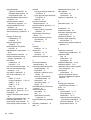 92
92
-
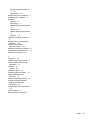 93
93
HP Pavilion 11-e100 Notebook PC series Instrukcja obsługi
- Typ
- Instrukcja obsługi
- Niniejsza instrukcja jest również odpowiednia dla
Powiązane artykuły
-
HP Compaq 15-a000 Notebook PC series Instrukcja obsługi
-
HP Pavilion 17-e100 Notebook PC series Instrukcja obsługi
-
HP Pavilion 17-e100 Notebook PC series Instrukcja obsługi
-
HP ENVY TouchSmart 17-j000 Notebook PC series Instrukcja obsługi
-
HP Pavilion 15-n200 Notebook PC series Instrukcja obsługi
-
HP ENVY 15-j100 Quad Edition Notebook PC series Instrukcja obsługi
-
HP ENVY dv6-7300 Select Edition Notebook PC series Instrukcja obsługi
-
HP Pavilion 17-f200 Notebook PC (Touch) Instrukcja obsługi
-
HP Beats Special Edition 23-n100 All-in-One Desktop PC series Instrukcja obsługi
-
HP ENVY Recline 27-k400 TouchSmart All-in-One Desktop PC series Instrukcja obsługi